Sony CPD-E100E: Caratteristiche Guida alla soluzione dei problemi
Caratteristiche Guida alla soluzione dei problemi: Sony CPD-E100E
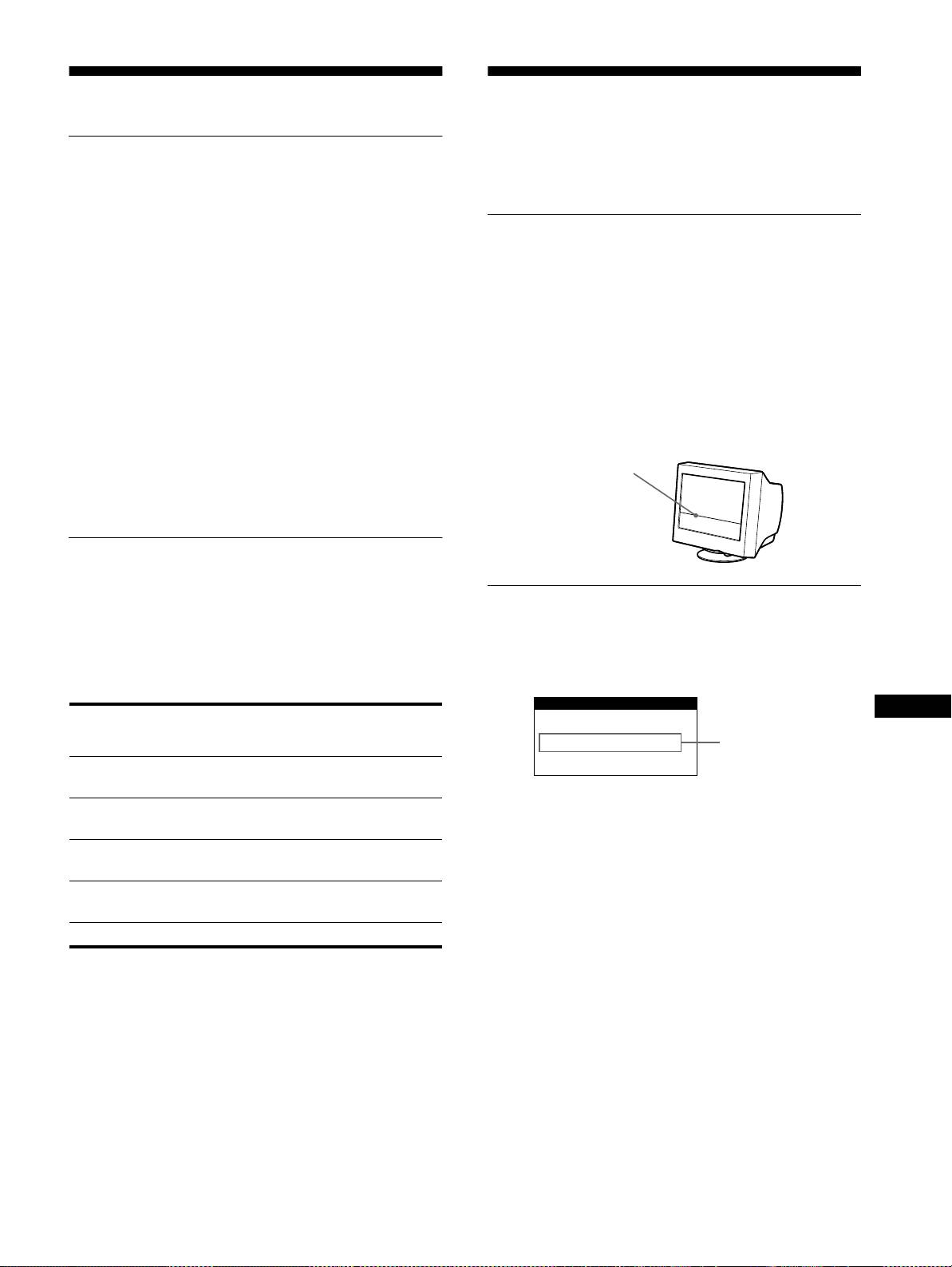
C:\WIN95-E\DESKTOP\CPD E100\386765911CPDE100EAEP\05IT02BAS-AEP.fm
masterpage:Right
Caratteristiche
Guida alla soluzione dei
problemi
Modo preimpostato e modo utente
Prima di rivolgersi al servizio di assistenza tecnica, leggere la
seguente sezione.
Quando il monitor riceve un segnale di ingresso, lo fa
corrispondere automaticamente ad uno dei modi preimpostati in
fabbrica e memorizzati nel monitor, per fornire un’immagine di
Se sullo schermo appare una linea
alta qualità al centro dello schermo. Per un elenco dei modi
preimpostati in fabbrica, vedere l’Appendix. Per i segnali di
sottile (cavo di smorzamento)
ingresso che non corrispondono ai modi preimpostati in fabbrica,
la tecnologia Multiscan digitale di questo monitor assicura una
Questo tipo di linea sullo schermo è normale per il monitor
visualizzazione dell’immagine nitida per qualsiasi
Trinitron e non rappresenta un problema di funzionamento.
sincronizzazione nella gamma di frequenza del monitor
Questa riga è l’ombra del cavo di smorzamento usato per
(orizzontale: da 30 a 70 kHz, verticale: da 48 a 120 Hz). Se
stabilizzare la griglia di apertura, visibile maggiormente quando
l’immagine viene regolata, i dati di regolazione vengono
lo sfondo dello schermo è chiaro (solitamente bianco). La griglia
memorizzati come modo utente e richiamati automaticamente
di apertura è l’elemento essenziale che caratterizza il cinescopio a
qualora venga ricevuto lo stesso segnale di ingresso.
colori Trinitron, consentendo una maggiore illuminazione dello
schermo con il risultato di un’immagine più luminosa e
Nota per gli utenti di Windows
dettagliata.
Gli utenti di Windows devono controllare il manuale della scheda
video o il programma della utility fornito con la scheda grafica e
Cavo di smorzamento
quindi selezionare la frequenza di refresh più elevata per
massimizzare le prestazioni del monitor.
Funzione di risparmio energetico
Questo monitor è conforme alle direttive sul risparmio energetico
di VESA,
E
NERGY
S
TAR e NUTEK. Se il monitor viene
Messaggi a schermo
collegato ad un computer o ad una scheda grafica video conformi
In caso di problemi per il segnale di ingresso, sullo schermo
a DPMS (Display Power Management Signaling), il monitor
appare uno dei seguenti messaggi. Per risolvere il problema,
ridurrà automaticamente il consumo energetico in tre stadi come
vedere la sezione “Sintomi e soluzioni dei problemi” a pagina 14.
descritto di seguito.
IT
Modo di
Consumo
Indicatore di
alimentazione
energetico
accensione
1
(alimentazione)
Funzionamento
≤ 95 W verde
normale
Condizioni del segnale di ingresso
1 attesa ≤ 15 W verde e arancione
FUORI GAMMA SCANS
alternato
indica che il segnale di ingresso non viene supportato dalle
2 sospeso
≤ 15 W verde e arancione
caratteristiche tecniche del monitor.
(sleep)*
alternato
NO SEGNALE INGRESSO
3 attivo-spento**
≤ 5 W arancione
indica che non viene immesso alcun segnale al monitor.
(deep sleep)*
spento 0 W spento
* “Sleep” e “deep sleep” sono modalità di risparmio energetico definite
dalla Environmental Protection Agency.
** Quando il computer entra nel modo “attivo-spento”, il segnale di
ingresso viene interrotto e sullo schermo appare il messaggio NO
SEGNALE INGRESSO. Dopo circa 20 secondi il monitor entra nel
modo di risparmio energetico.
13
3-867-659-
CPD-E100E
11
(1)
INFORMAZIONI
FUORI GAMMA SCANS
05IT01COV-AEP.book Page 13 Thursday, July 1, 1999 4:50 PM
Condizione del
segnale di ingresso
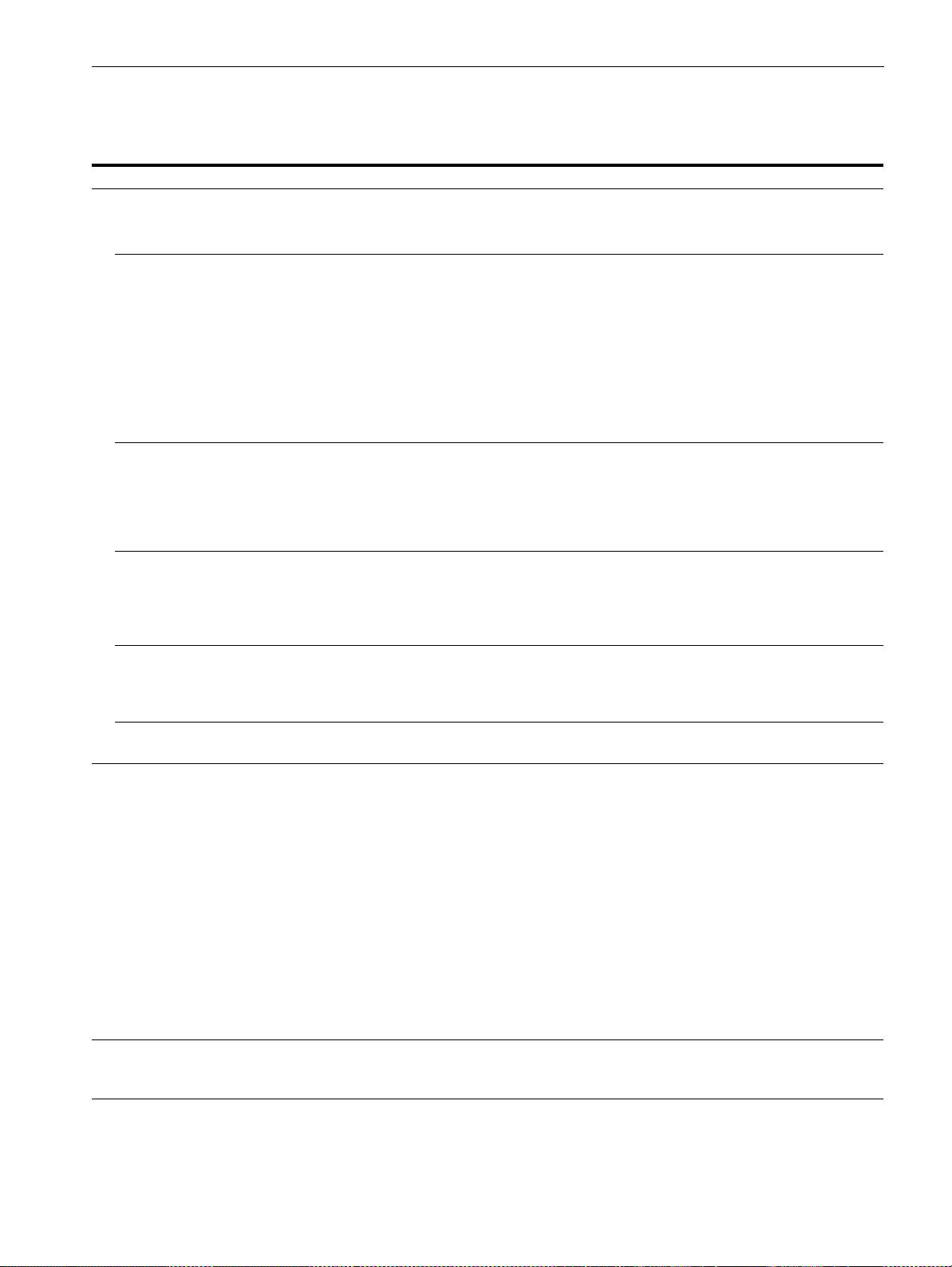
C:\WIN95-E\DESKTOP\CPD E100\386765911CPDE100EAEP\05IT02BAS-AEP.fm
masterpage:Left
05IT01COV-AEP.book Page 14 Thursday, July 1, 1999 4:50 PM
Sintomi e soluzioni dei problemi
Se il problema è causato dal computer o da altre apparecchiature collegate, consultare le istruzioni per l’uso di queste apparecchiature.
Se il problema non viene risolto con le indicazioni descritte di seguito, usare la funzione di autodiagnostica (pagina 16).
Sintomo Controllare quanto segue
Assenza d’immagine
Se l’indicatore di accensione
• Controllare che il cavo di alimentazione sia collegato correttamente.
1 (alimentazione) non è illuminato
• Controllare che l’interruttore 1 (alimentazione) sia nella posizione di accensione.
Se sullo schermo appare il
• Controllare che il cavo del segnale video sia collegato correttamente e che tutte le spine
messaggio NO SEGNALE
siano saldamente inserite nelle prese (pagina 6).
INGRESSO o se l’indicatore di
• Controllare che i piedini del connettore di ingresso video HD15 non siano piegati o
accensione 1 (alimentazione) è di
danneggiati.
colore arancione o si alterna tra il
x
Problemi causati dal computer o da altre apparecchiature collegate
verde e l’arancione
• Il computer è nel modo di risparmio energetico. Provare a premere un tasto qualsiasi sulla
tastiera del computer.
• Controllare che l’alimentazione del computer sia attivata.
• Controllare che la scheda grafica sia completamente inserita nell’alloggiamento del bus
corretto.
Se sullo schermo appare il
x
Problemi causati dal computer o da altre apparecchiature collegate
messaggio FUORI GAMMA
• Controllare che la gamma di frequenza video rientri in quella specificata per il monitor. Se
SCANS
con questo monitor è stato sostituito un vecchio monitor, ricollegare il vecchio monitor e
regolare la gamma di frequenza come descritto di seguito.
Orizzontale: 30 – 70 kHz
Verticale: 48
–
120 Hz
Se non viene visualizzato alcun
• Utilizzare la funzione di autodiagnostica (pagina 16).
messaggio e l’indicatore di
accensione 1 (alimentazione) è
illuminato in verde o lampeggia in
arancione
Se si usa Windows 95/98 • Se con questo monitor è stato sostituito un vecchio monitor, ricollegare il vecchio monitor
e effettuare le seguenti operazioni. Installare il Windows Monitor Information Disk
(pagina 7) e selezionare questo monitor (“CPD-E100E”) tra i monitor Sony nella
schermata di selezione monitor Windows 95/98.
Se si utilizza un sistema Macintosh • Controllare che l’adattatore Macintosh (non in dotazione) e il cavo del segnale video siano
correttamente collegati (pagina 6).
L’immagine è tremolante, salta,
• Isolare ed eliminare le potenziali sorgenti di campi elettrici o magnetici, quali altri
oscilla oppure è confusa
monitor, stampanti laser, ventilatori elettrici, illuminazioni fluorescenti o televisori.
• Spostare il monitor lontano dalle linee di alimentazione oppure collocare uno schermo
magnetico vicino al monitor.
• Provare a collegare il monitor ad un’altra presa di rete CA, preferibilmente su un circuito
differente.
• Provare a girare il monitor di 90° verso sinistra o verso destra.
x
Problemi causati dal computer o da altre apparecchiature collegate
• Controllare il manuale della scheda grafica per le corrette impostazioni del monitor.
• Controllare che il modo grafica (VESA, Macintosh 16" Color, ecc.) e la frequenza del
segnale di ingresso siano supportati da questo monitor (Appendix). Anche se la frequenza
rientra nella gamma prevista, alcune schede video potrebbero avere un impulso sincronico
troppo piccolo per permettere al monitor di sincronizzarsi correttamente.
• Regolare la frequenza di refresh del computer (frequenza verticale) per ottenere
l’immagine migliore.
L’immagine è sfocata
• Regolare la luminosità e il contrasto (pagina 9).
• Smagnetizzare il monitor* (pagina 12).
• Selezionare ELIMINA MOIRÉ e regolare l’eliminazione dell’effetto moiré (pagina 12).
14
3-867-659-
CPD-E100E
11
(1)
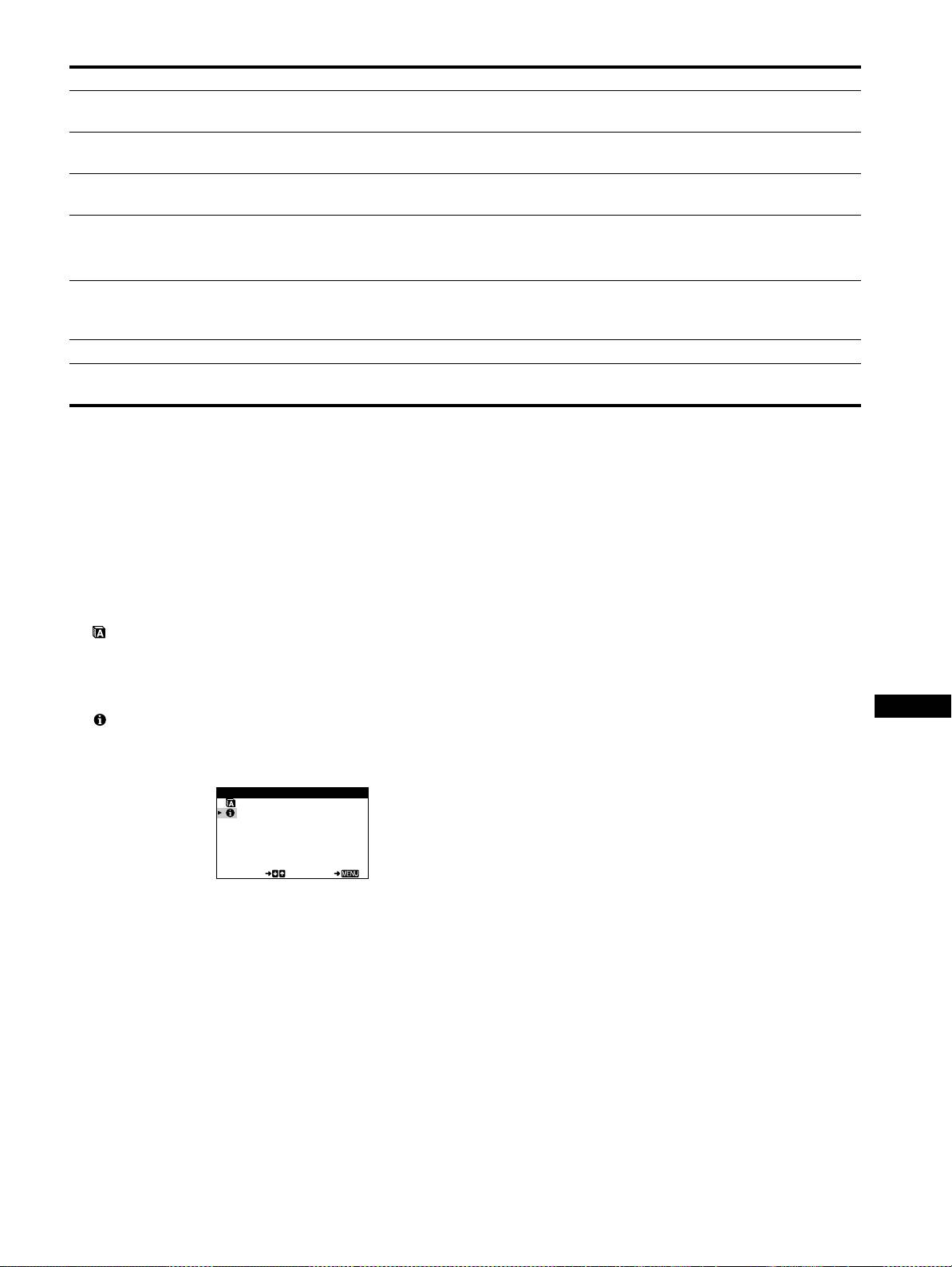
C:\WIN95-E\DESKTOP\CPD E100\386765911CPDE100EAEP\05IT02BAS-AEP.fm
masterpage:Right
05IT01COV-AEP.book Page 15 Thursday, July 1, 1999 4:50 PM
Sintomo Controllare quanto segue
L’immagine è sdoppiata
• Eliminare l’uso di prolunghe del cavo video e/o di cassette per l’interruttore video.
• Controllare che tutte le spine siano saldamente inserite nelle apposite prese.
L’immagine non è centrata o non è
• Regolare la dimensione o la centratura (pagina 10). Si noti che alcuni modi video non
delle dimensioni corrette
riempiono lo schermo fino ai bordi.
I bordi dell’immagine sono
• Selezionare CUSCINO/PIN BALANCE, TRAPEZIO/PARALL o ROTAZIONE, quindi
incurvati
regolare la forma e la rotazione dell’immagine (pagine 10, 11).
Sono visibili disturbi ondulati o
• Selezionare ELIMINA MOIRÉ e regolare l’eliminazione dell’effetto moiré (pagina 12).
ellittici (effetto moiré)
x
Problemi causati dal computer o da altre apparecchiature collegate
• Modificare il motivo del desktop.
Il colore non è uniforme
• Smagnetizzare il monitor* (pagina 12). Se si colloca vicino al monitor un’apparecchiatura
che genera un campo magnetico, quale un diffusore, oppure se si modifica la direzione del
monitor, il colore potrebbe perdere uniformità.
Il bianco non è perfetto
• Regolare la temperatura di colore (pagina 11).
Non appena si accende
• È il rumore del ciclo di smagnetizzazione automatica. Quando si attiva l’alimentazione, il
l’apparecchio si sente un ronzio
monitor viene automaticamente smagnetizzato per cinque secondi.
* Nel caso in cui sia necessario un secondo ciclo di smagnetizzazione, attendere almeno 20 minuti per ottenere un risultato migliore. Potrebbe venire udito
un ronzio che non indica però un problema di funzionamento.
Visualizzazione del nome del monitor, del numero
Se il problema persiste, rivolgersi al rivenditore autorizzato Sony
di serie e della data di produzione
comunicando le seguenti informazioni.
• Nome del modello: CPD-E100E
(INFORMAZIONE)
• Numero di serie
• Nome e caratteristiche tecniche del computer e della scheda
1
Premere il tasto di comando al centro.
grafica.
Sullo schermo appare il MENU principale.
2
Spostare il tasto di comando
m
/
M
per evidenziare
LINGUA/INFORMAZIONE, quindi premere di
nuovo il tasto di comando al centro.
Sullo schermo appare il menu LINGUA/INFORMAZIONE.
3
Spostare il tasto di comando
m
/
M
per selezionare
IT
(INFORMAZIONE).
Sullo schermo apparirà la finestra con le informazioni sul
monitor.
Esempio
L INGUA / INFORMAZIONE
MODEL :CPD- E100E
SERIAL:12345678
MANUFACTURED: 1999 - 52
SELECT EXI T
15
3-867-659-
CPD-E100E
11
(1)
Оглавление
- Table of Contents
- Setup
- Customizing Your Monitor
- Technical Features Troubleshooting
- Specifications
- Table des Matières
- Installation
- Personnalisation de votre
- Caractéristiques Dépannage techniques
- Spécifications
- Inhalt
- Anschließen des Geräts
- Einstellen des Monitors
- Technische Merkmale Störungsbehebung
- Technische Daten
- Índice
- Instalación
- Personalización del
- Características técnicas Solución de problemas
- Especificaciones
- Indice
- Installazione
- Personalizzazione del
- Caratteristiche Guida alla soluzione dei problemi
- Caratteristiche tecniche
- Содержание
- Подготовка к работе
- Подстройка монитора
- Технические особенности Устранение неисправностей
- Технические
- Appendix

